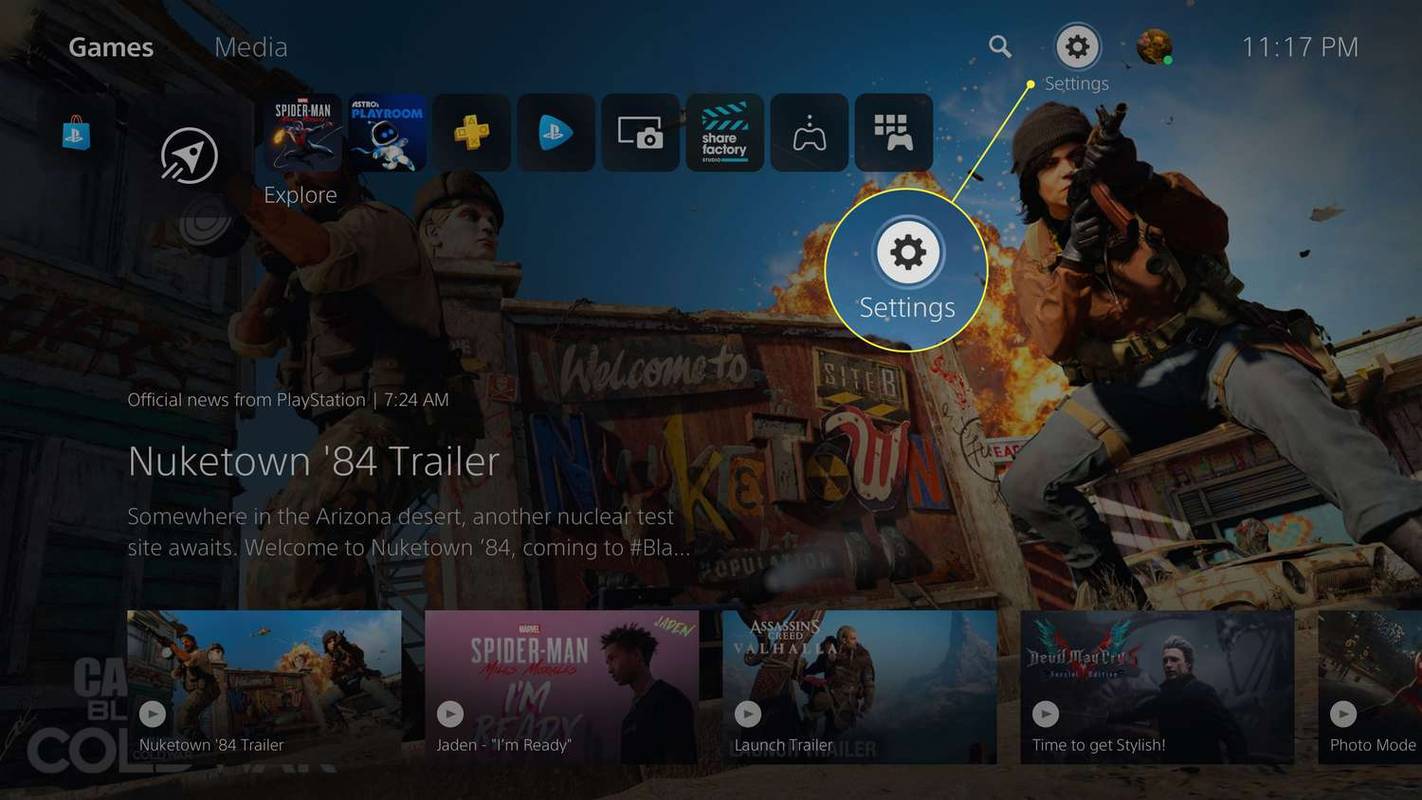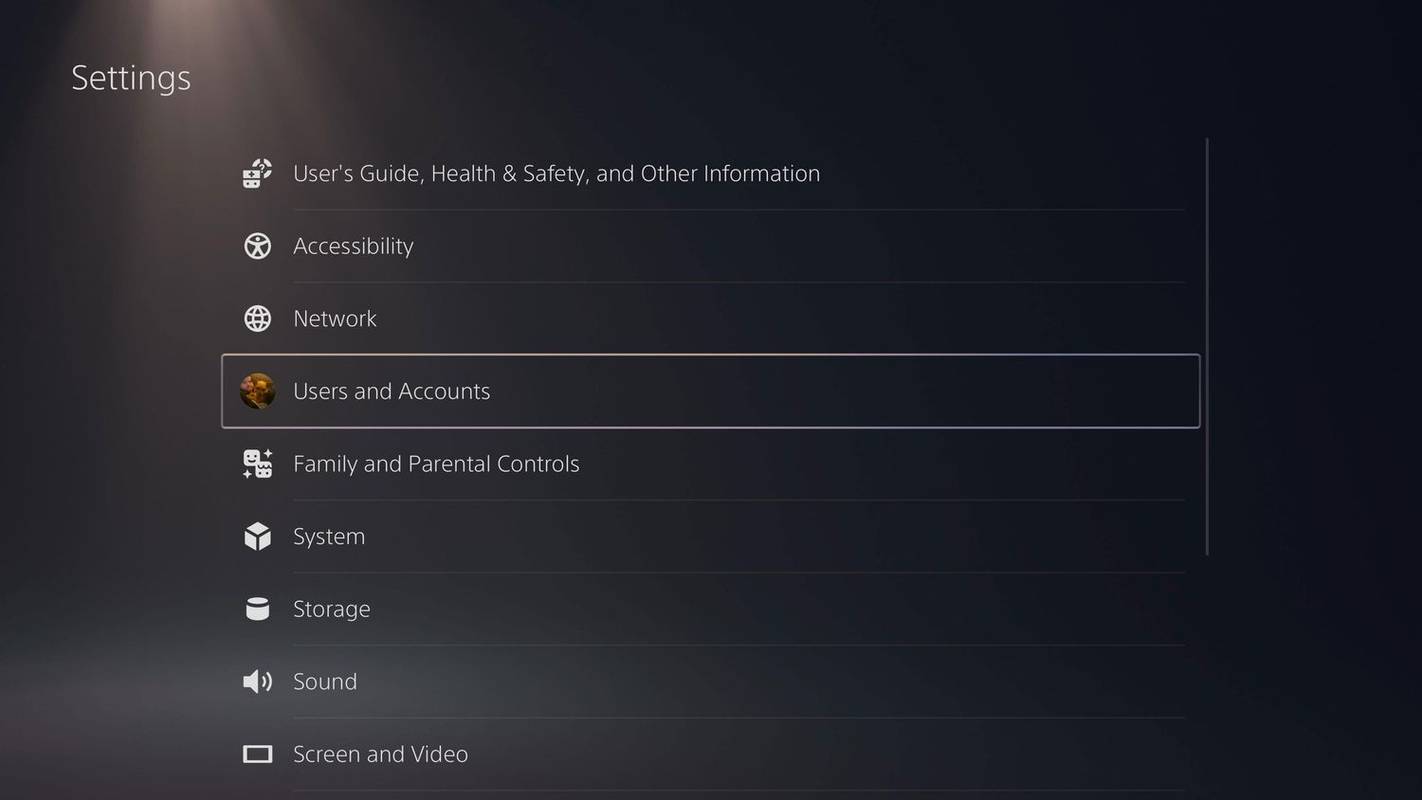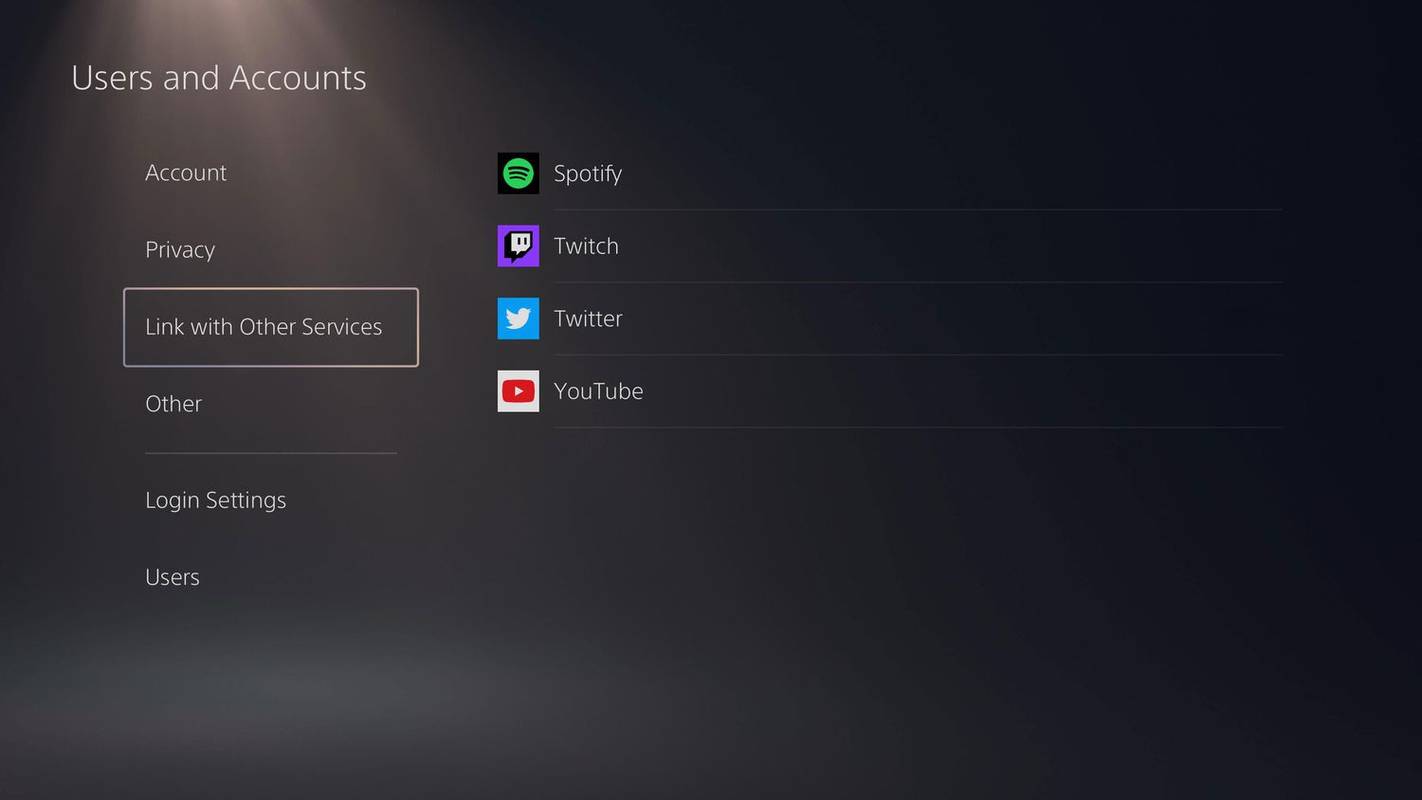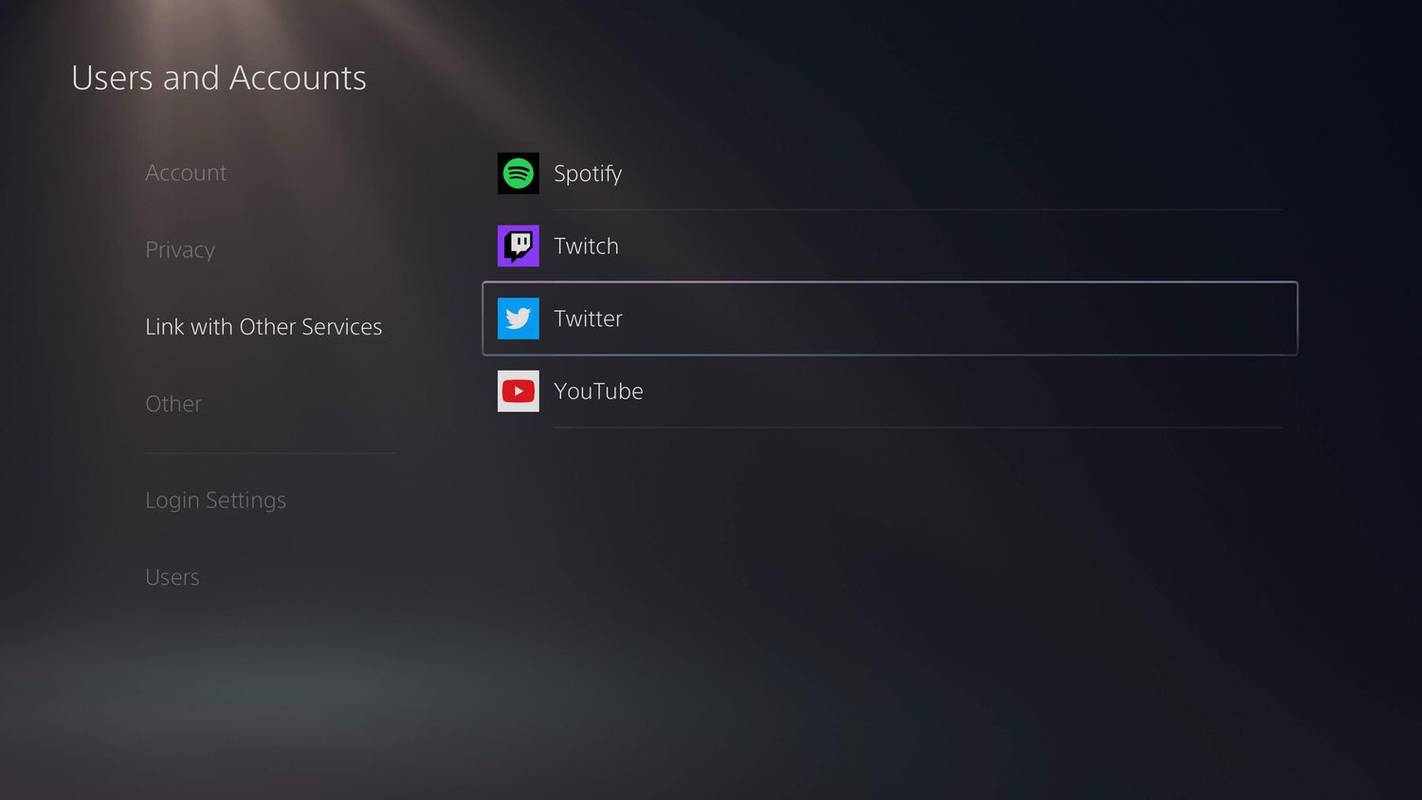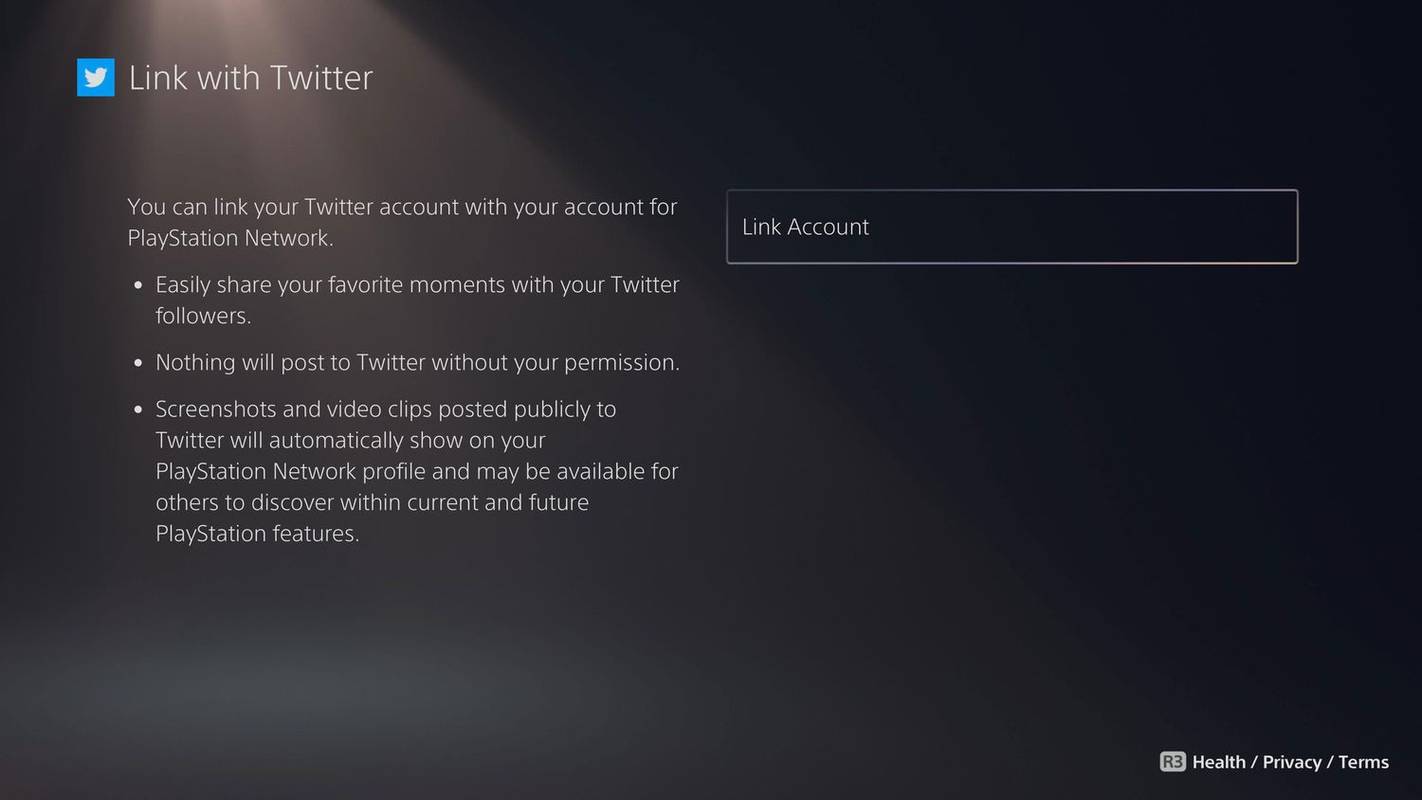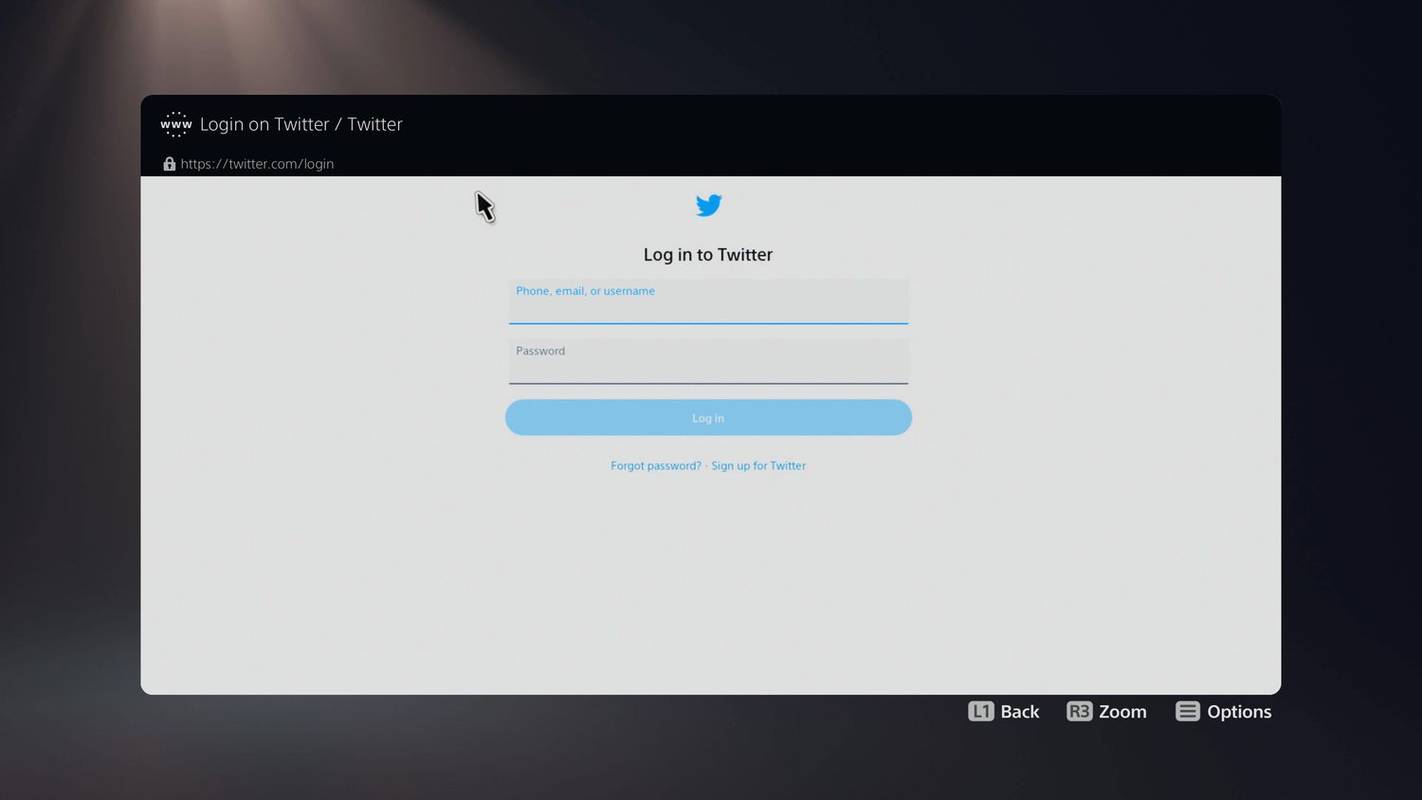ఏమి తెలుసుకోవాలి
- X ఖాతాను PS5కి కనెక్ట్ చేయడానికి, దీనికి వెళ్లండి సెట్టింగ్లు > వినియోగదారులు మరియు ఖాతాలు > దీనితో లింక్ చేయండి... > X > ఖాతాను లింక్ చేయండి .
- PS5 వెబ్ బ్రౌజర్ని ఉపయోగించడానికి మీకు X ఖాతా అవసరం. తర్వాత మీరు X వెబ్సైట్కి వెళ్లి ఇతర సైట్లను సందర్శించడానికి Xలోని లింక్లను క్లిక్ చేయవచ్చు.
- PS5 వెబ్ బ్రౌజర్ చాలా పరిమితం. మీరు URLలను నమోదు చేయలేరు మరియు కొన్ని వెబ్సైట్ ఫీచర్లు పని చేయకపోవచ్చు.
X ఖాతాకు లింక్ చేయడం ద్వారా PS5 వెబ్ బ్రౌజర్ని ఎలా యాక్సెస్ చేయాలో ఈ కథనం వివరిస్తుంది. ప్లేస్టేషన్ 5 స్టాండర్డ్ మరియు డిజిటల్ ఎడిషన్లకు సూచనలు వర్తిస్తాయి.
Minecraft లో నేలమాళిగలను కనుగొనడం ఎలా
PS5 వెబ్ బ్రౌజర్ను ఎలా ఉపయోగించాలి
మీరు PS5 బ్రౌజర్ని ఉపయోగించడానికి ముందు మీరు X ఖాతాను సృష్టించాలి. మీరు దాన్ని పూర్తి చేసిన తర్వాత, వెబ్ని యాక్సెస్ చేయడానికి ఈ దశలను అనుసరించండి:
-
హోమ్ స్క్రీన్ నుండి, తెరవండి సెట్టింగ్లు .
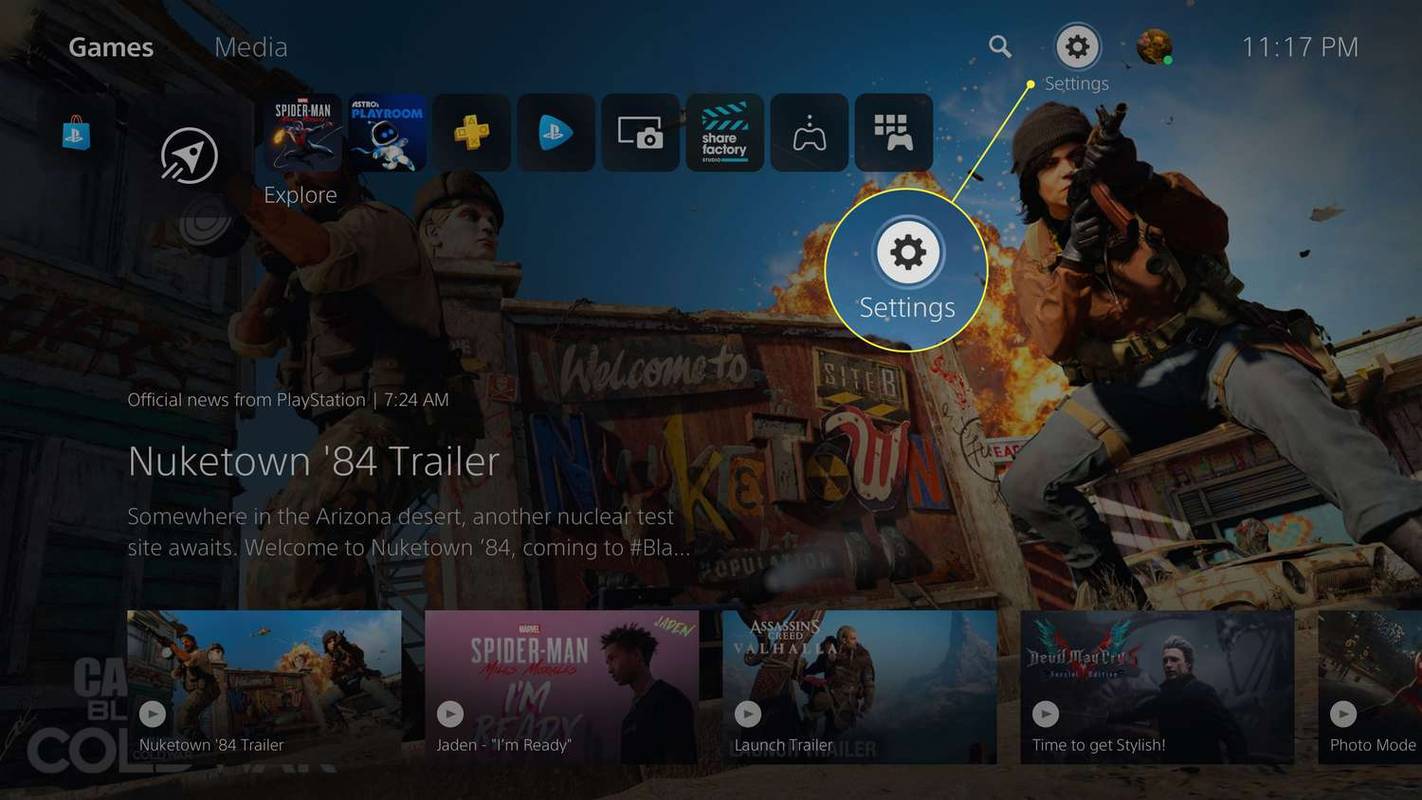
-
వెళ్ళండి వినియోగదారులు మరియు ఖాతాలు .
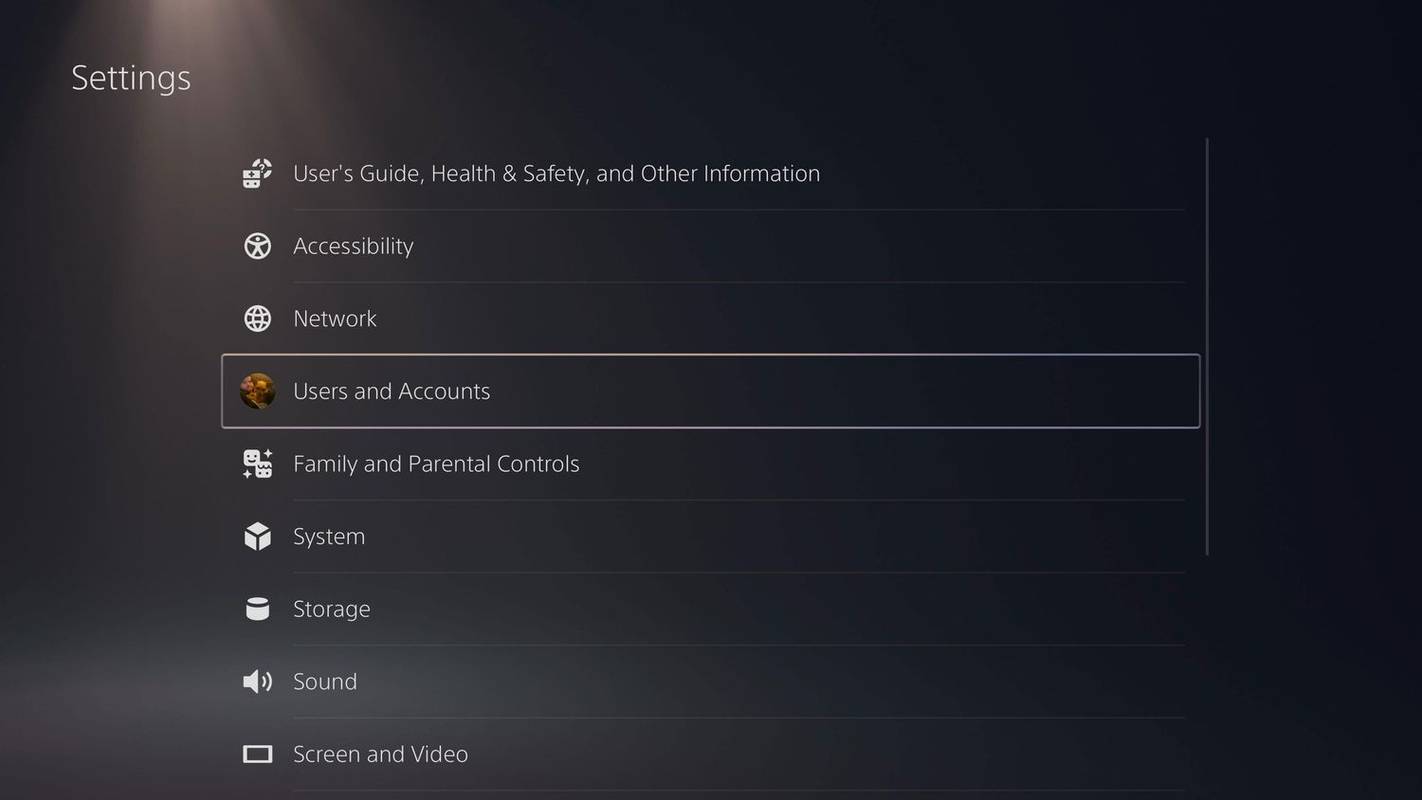
-
ఎంచుకోండి ఇతర సేవలతో లింక్ చేయండి .
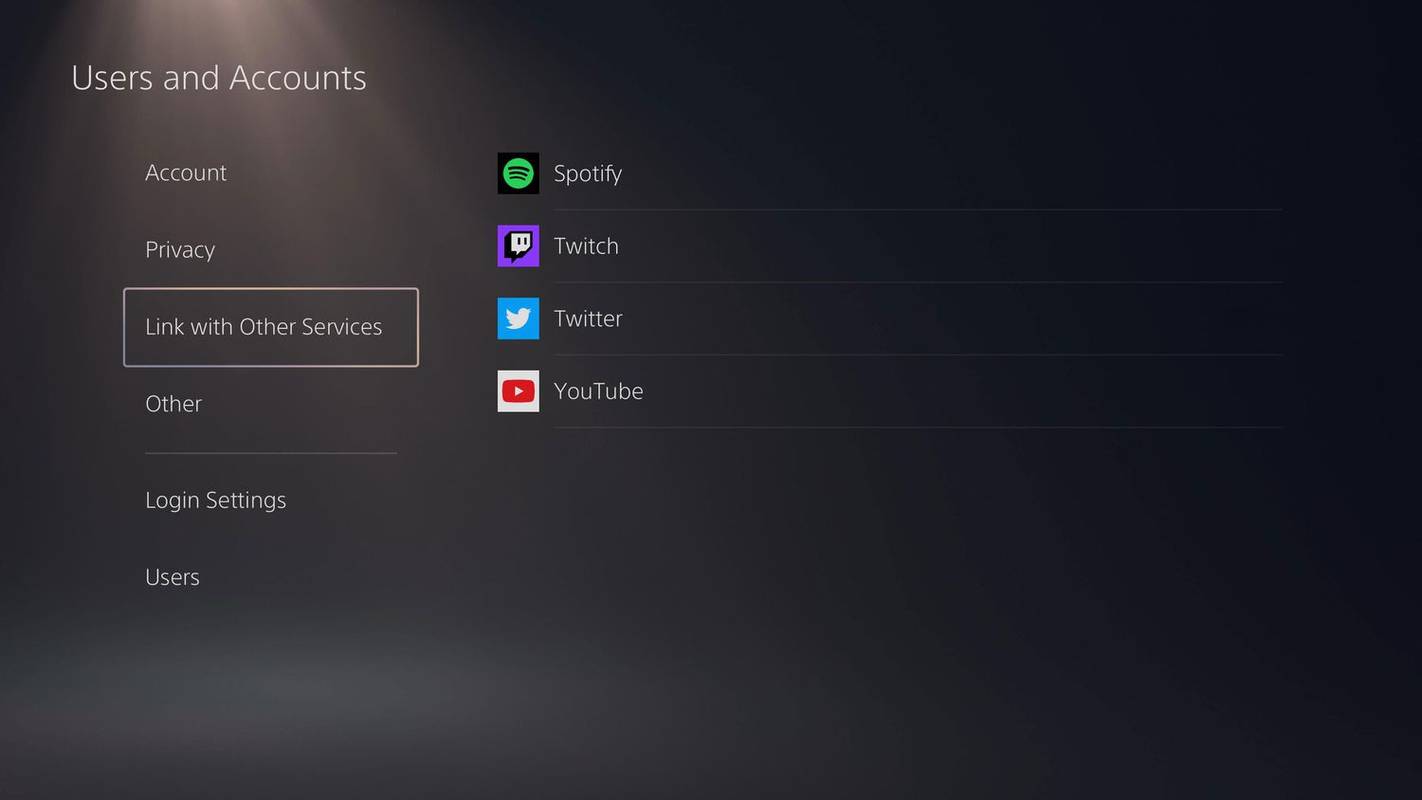
-
ఎంచుకోండి X .
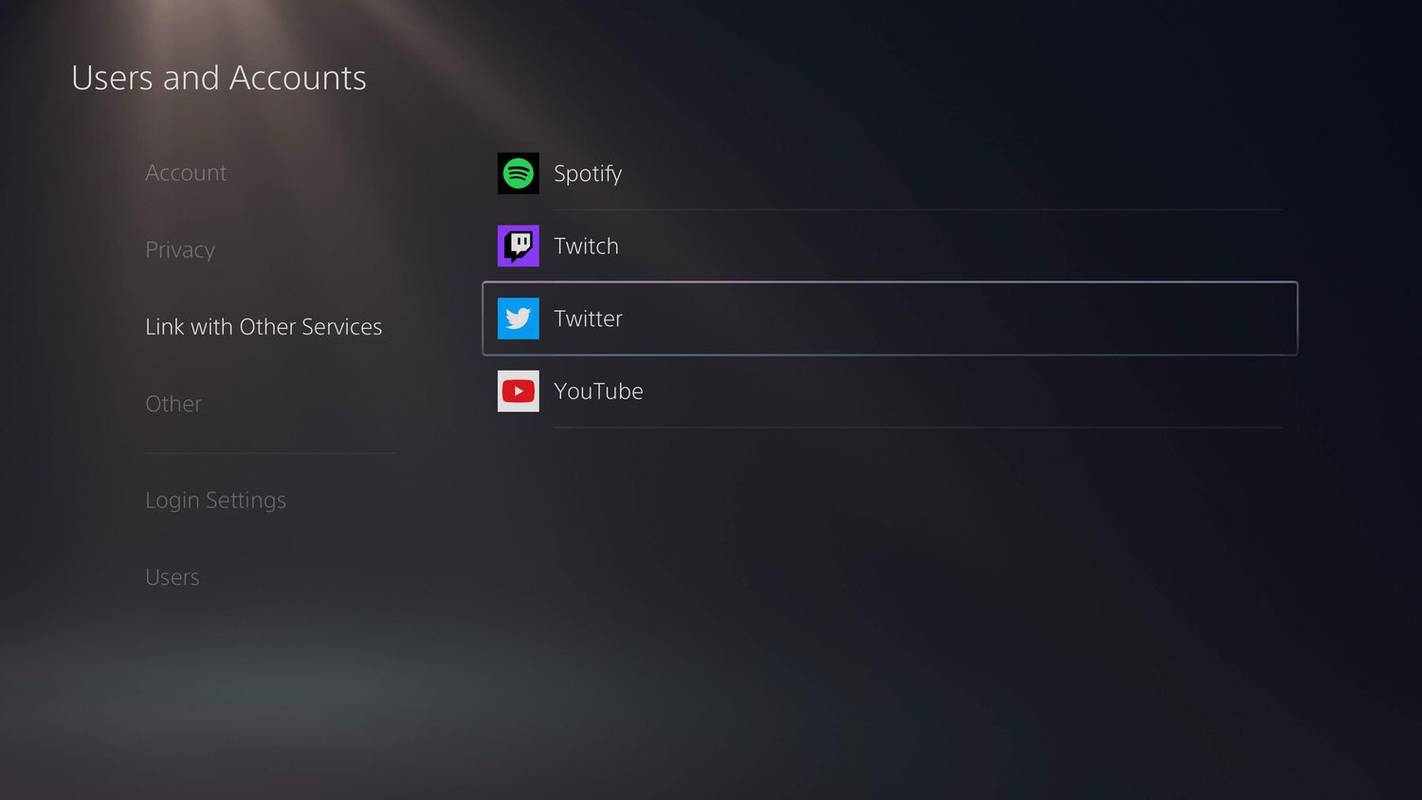
-
ఎంచుకోండి ఖాతాను లింక్ చేయండి .
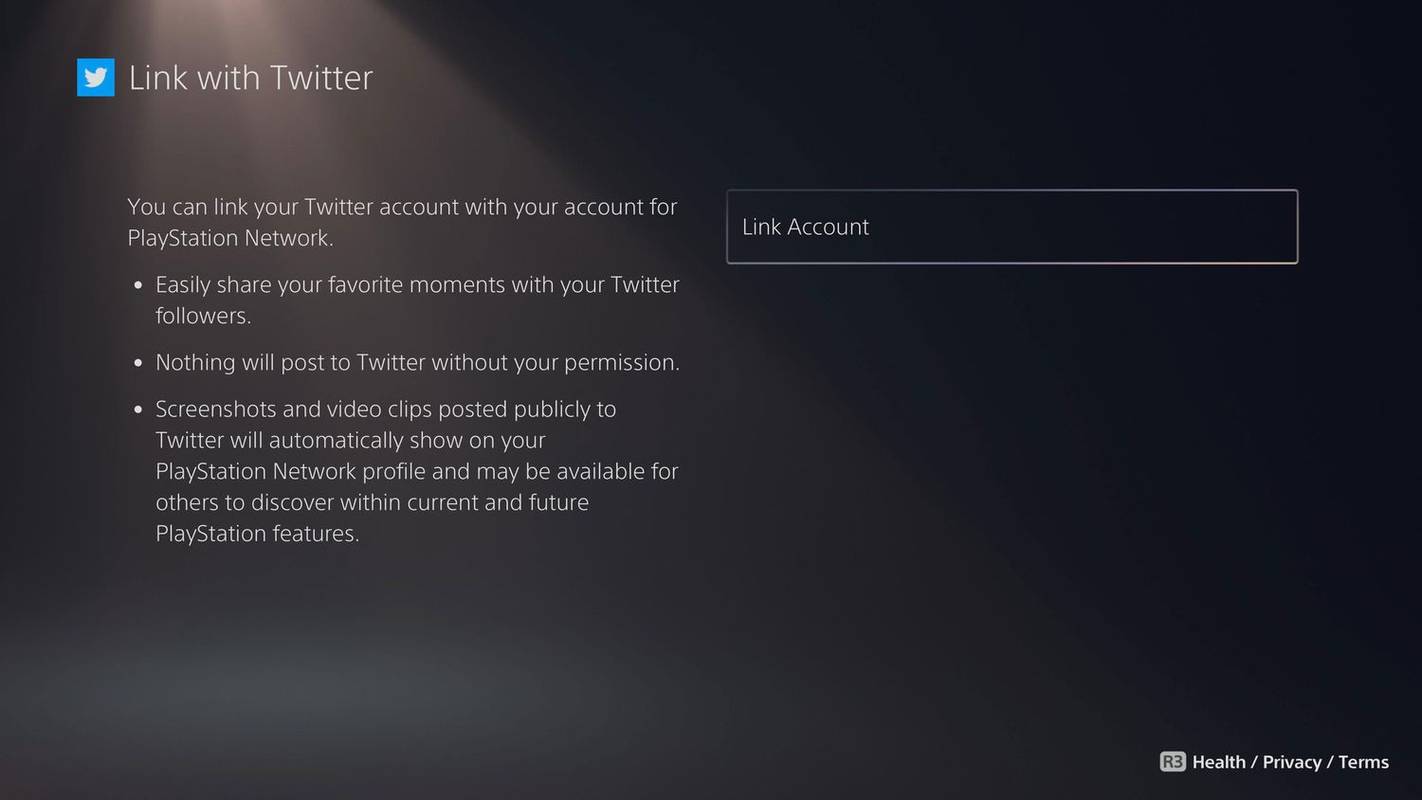
-
ఎంచుకోండి X చిహ్నం లాగిన్ ఫీల్డ్ల పైన.

-
మీ X ఖాతాకు లాగిన్ చేయండి.
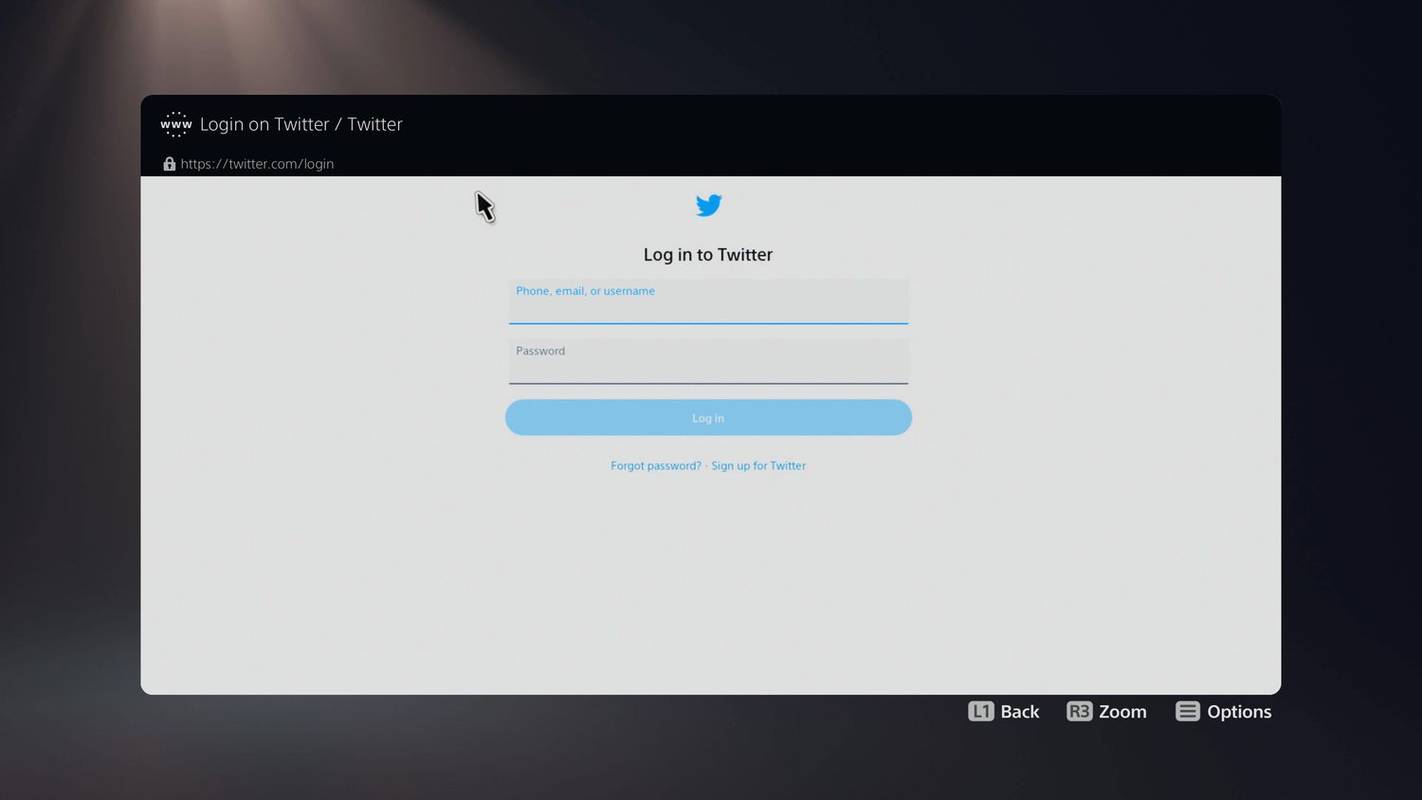
-
కర్సర్ను తరలించడానికి అనలాగ్ స్టిక్ని ఉపయోగించి PS5 కంట్రోలర్తో వెబ్సైట్ను నావిగేట్ చేయండి. మీరు మొత్తం X వెబ్ ఇంటర్ఫేస్కు ప్రాప్యతను కలిగి ఉంటారు.
మీరు సిస్టమ్ సెట్టింగ్లలోని వినియోగదారు గైడ్కి వెళితే, అది PS5 వెబ్ బ్రౌజర్లో లోడ్ అవుతుంది, కానీ మీరు ఇతర వెబ్సైట్లను యాక్సెస్ చేయలేరు.
PS5 వెబ్ బ్రౌజర్ ఫీచర్లు
PS5 వెబ్ బ్రౌజర్లో URLలను నమోదు చేయడానికి మార్గం లేదు; అయినప్పటికీ, మీరు పోస్ట్ లేదా ప్రొఫైల్ వివరణలోని ఏదైనా లింక్ని ఎంచుకోవడం ద్వారా దాన్ని అనుసరించవచ్చు. మీరు సందర్శించాలనుకుంటున్న వెబ్సైట్ X ఖాతాను కలిగి ఉంటే, దాని ప్రొఫైల్ పేజీని కనుగొనడానికి X శోధన పట్టీని ఉపయోగించండి, ఆపై ప్రొఫైల్ వివరణలో లింక్ కోసం చూడండి.
PS5 బ్రౌజర్ కొన్ని ఉపయోగకరమైన లక్షణాలను మరియు అనేక పరిమితులను కలిగి ఉంది:
- PS5 బ్రౌజర్ వెబ్సైట్లలో చాలా టెక్స్ట్ మరియు చిత్రాలను ప్రదర్శిస్తుంది.
- మీరు Twitch మరియు YoutTube వంటి సైట్లలో వీడియోలను చూడవచ్చు, కానీ మీరు వాటిని పూర్తి స్క్రీన్ మోడ్లో వీక్షించలేరు.
- వెబ్ ఆధారిత గేమ్లు మరియు ఇతర ఇంటరాక్టివ్ కంటెంట్ వంటి మల్టీమీడియా HTML మరియు జావాస్క్రిప్ట్లో కోడ్ చేయబడితే పని చేయవచ్చు; ఫ్లాష్కి మద్దతు లేదు.
- Slack వంటి కొన్ని వెబ్ యాప్లు పరిమిత కార్యాచరణతో పని చేస్తాయి.
- Spotify వంటి సంగీత ప్రసార సేవలు వెబ్ బ్రౌజర్లో లోడ్ అవుతాయి, కానీ అవి సంగీతాన్ని ప్లే చేయవు.
బాణం కీలను ఉపయోగించి మెనులను టైప్ చేయడం మరియు నావిగేట్ చేయడం సులభతరం చేయడానికి USB కీబోర్డ్ను కనెక్ట్ చేయండి. కీబోర్డ్ జోడించబడినప్పటికీ, URLని నమోదు చేయడానికి మార్గం లేదు.
విండోస్ 10 uac ని నిలిపివేయి
PS5 ఏ వెబ్ బ్రౌజర్ ఉపయోగిస్తుంది?
PS5 వెబ్ బ్రౌజర్కు అధికారిక పేరు లేదు ఎందుకంటే ఇది ప్రచారం చేయబడిన లక్షణం కాదు. X ద్వారా వెళ్లకుండా వెబ్ని యాక్సెస్ చేయడానికి మార్గం లేదు. PS5 సిస్టమ్ సెట్టింగ్లలో వెబ్ బ్రౌజర్ సెట్టింగ్ల కోసం ఒక విభాగం ఉన్నప్పటికీ, ఎంపికలు అసలు బ్రౌజర్పై ప్రభావం చూపడం లేదు.